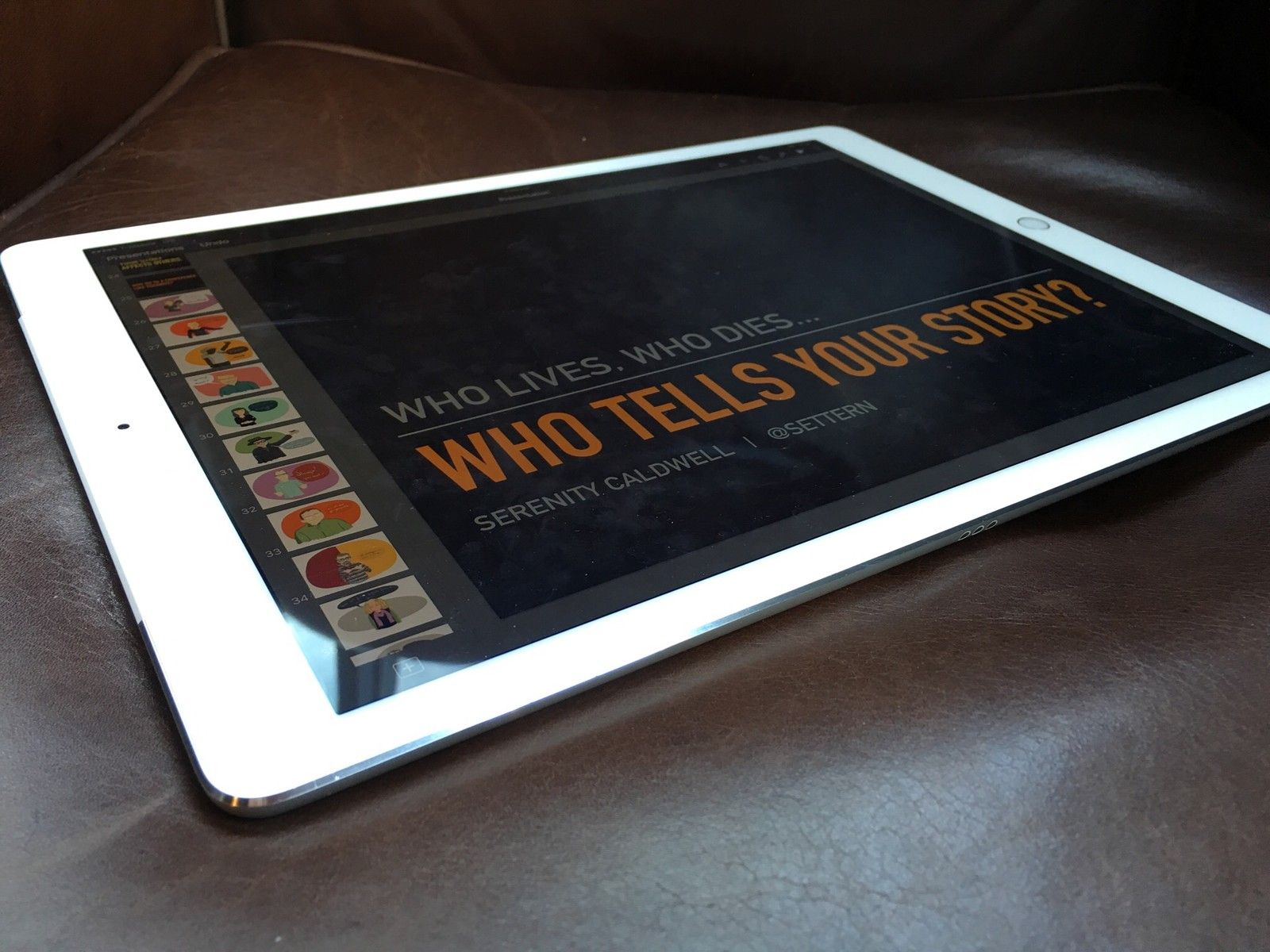
В глубине души я знаю, что моя электроника — это бездумные, бесчувственные машины. Я знаю это. Но трудно не запечатлеть немного эмоций время от времени. Когда мой старый iPhone резко упал на землю вечером после того, как Apple объявила о своем преемнике, я удивился: «Знает ли он, что его заменяют?» Я не знаю, сталкивались ли вы когда-либо с этим, но это похоже на электронный эквивалент «Goodbye World» с побочной подсказкой «Забудьте о полной стоимости перепродажи Газели, придурок».
Это может объяснить мой одновременный ужас и внутренний монолог на прошлой неделе, когда мой MacBook Air решил принять ванну в открытом контейнере с бутилированной водой. И хотя это не было катастрофическим разливом (как жидкости на компьютерах), я был на публике и не мог ни тщательно чистить, ни сушить. Когда я попытался подключить свой Air позже тем же вечером, никаких кубиков: мой ноутбук был поджарен, за неделю до того, как я должен был вылететь и присутствовать на конференции.
Я обсудил пару различных вариантов, включая неловкую мысль о том, чтобы перетащить мой бедный заболоченный компьютер на панель Genius или сварливую покупку 12-дюймовой замены MacBook, но решил отказаться от обоих. У меня просто не было достаточно времени.
Однако в моем арсенале был iPad Pro — iPad Pro, над которым я в последнее время много работал. Но легко использовать iPad в качестве основного портативного компьютера, если у вас есть ноутбук и iMac поблизости, чтобы поддержать вас. Немного нервничает, когда вам нужно пролететь 3000 миль по всей стране, закончить создание презентации, провести презентацию и рассказать о событии Apple — и все это на устройстве iOS.
Как и во многих других моих экспериментах с iPad, дело не в том, что я не верил в способность своего Профи выполнять эти задачи — но поскольку это были задачи, которые я никогда раньше не выполнял, мне пришлось бы заново изучать весь процесс. Глоток.
Как построить презентацию на iOS
Во-первых, я должен быть очень благодарен за: iCloud и приложения iWork. В то время как у обоих есть свои ошибки, именно iCloud хранит мой текущий файл Keynote, а не мой уничтоженный ноутбук, и открыть указанный файл в Keynote для iOS было легко.
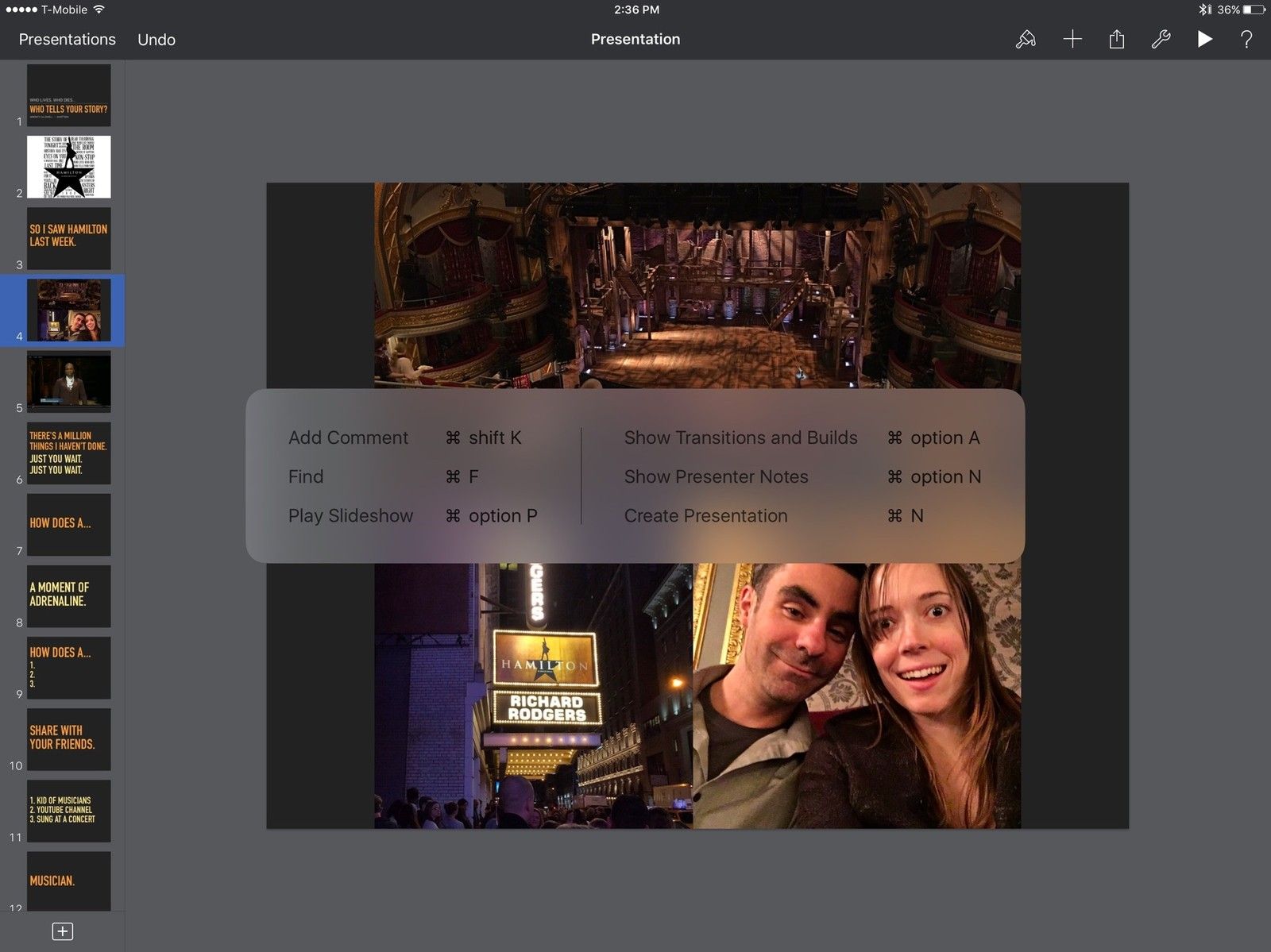
Раньше я иногда создавал небольшую презентацию Keynote на своем iPhone, но это были десятиминутные доклады с 10 слайдами с текстом и парой скриншотов; это была колода с 40 + слайдами, которую я намеренно должен был реорганизовать и перестроить во время разговора. (Я говорил в последний день четырехдневной конференции в Йосемити, и моя презентация, основанная на «рассказах», содержала иллюстрации предыдущих ораторов в том виде, в котором они существовали во время их выступлений.)
Хорошая новость заключается в том, что Keynote удивительно крепок на iPad. Вы можете добавлять, удалять и редактировать слайды в соответствии с вашими предпочтениями, включать переходы и сборки, писать заметки докладчика и использовать сочетания клавиш, чтобы значительно ускорить процесс.
У меня было видео, которое я хотел показать в своем выступлении. К сожалению, я не добавил его в презентацию до того, как умер мой Mac. К счастью, я сохранил видео в свой Dropbox; оттуда это был простой процесс, чтобы вставить его прямо в слайд.
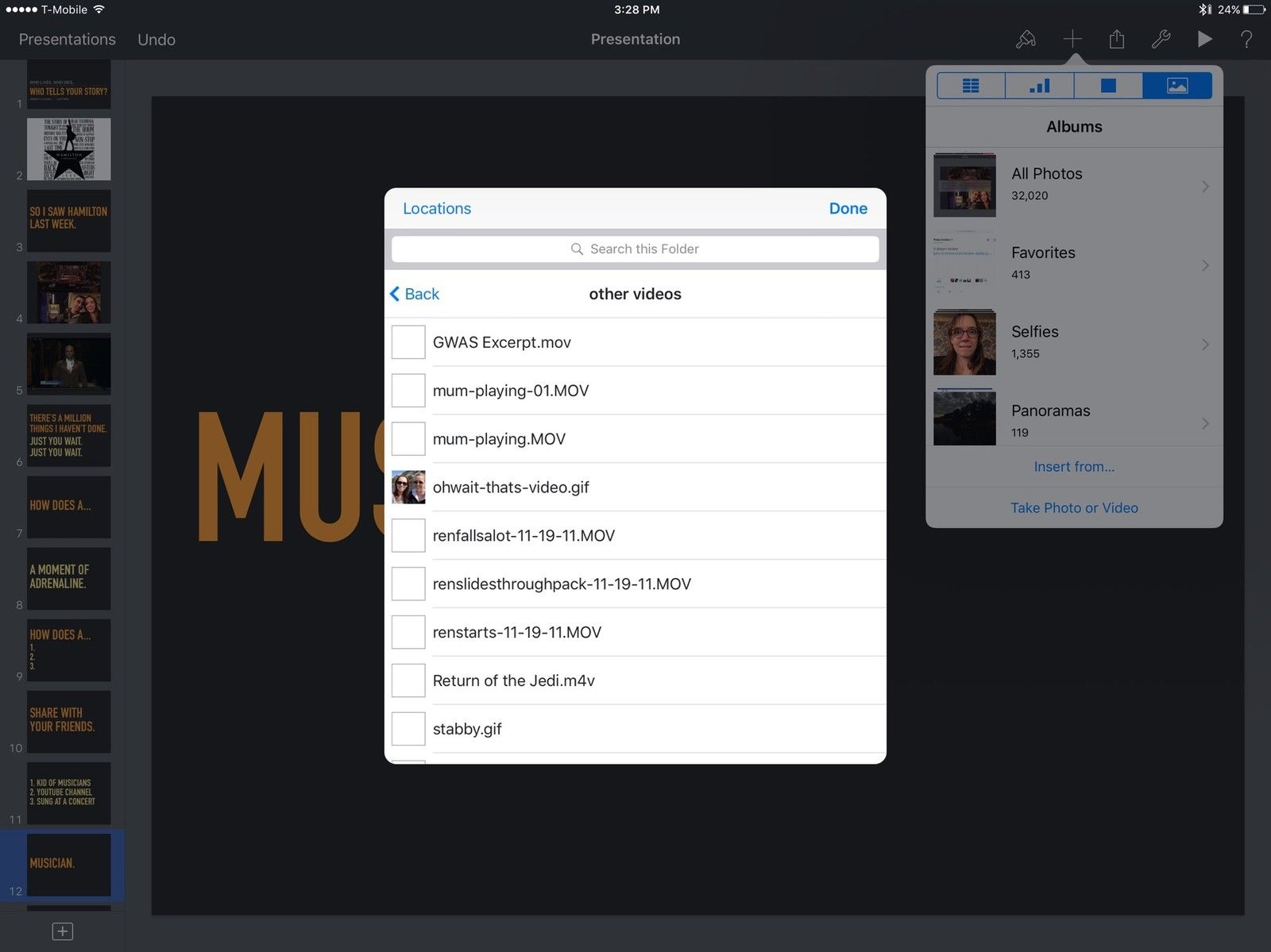
Я также очень ценю поддержку Keynote для Split View: он позволил мне написать свой полный доклад в 1Writer и вставлять свои заметки, слайд за слайдом, без необходимости часто переключать представления приложений.
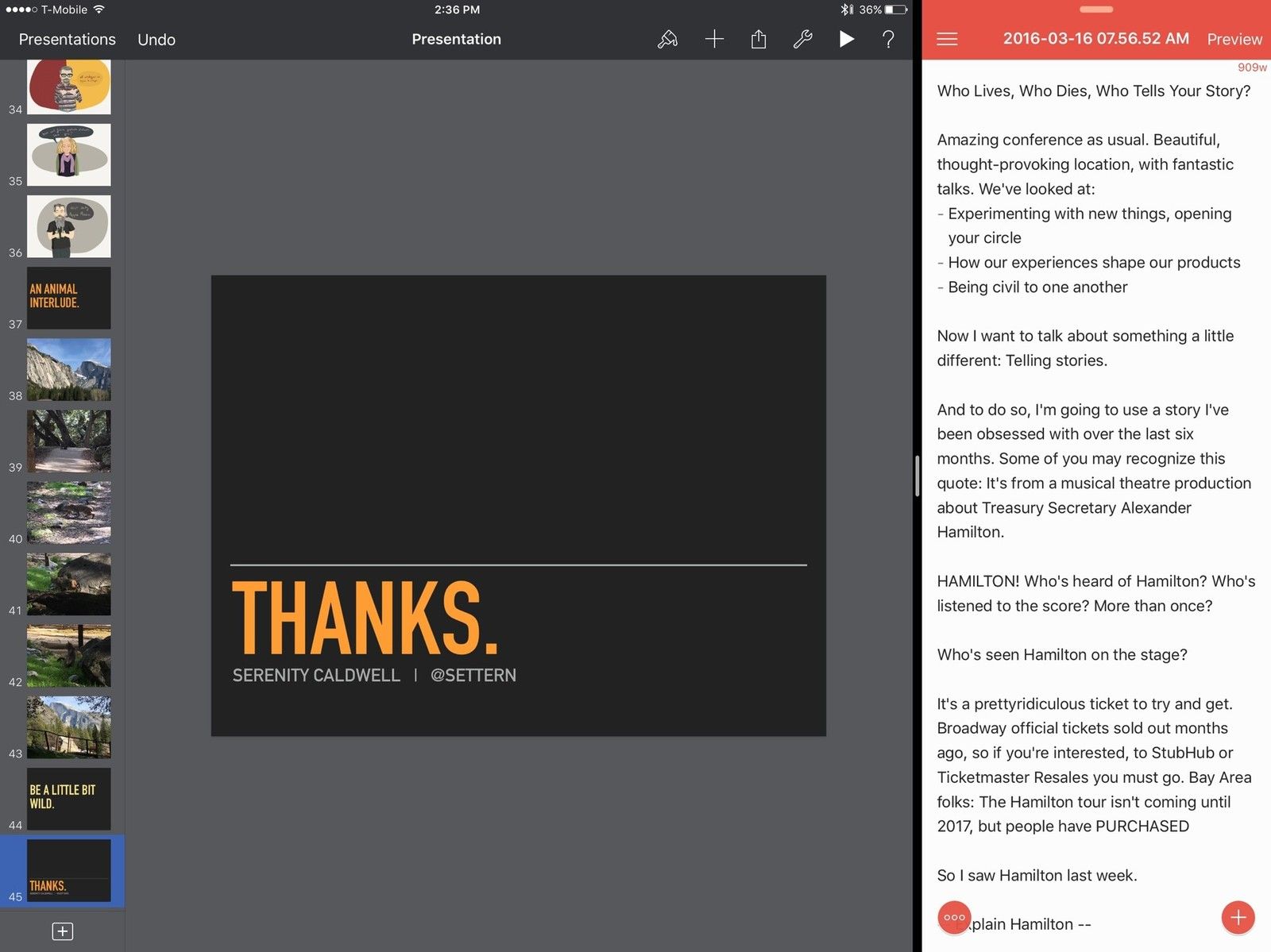
У меня есть только несколько щупальцев, когда я собираю колоды Keynote. Во-первых, процесс создания шаблонов более ограничен, и вы не можете создавать новые мастер-темы и слайды или менять цвета фона. Вы можете копировать и вставлять уже стилизованные слайды, но это по-настоящему затрудняет настройку вашей темы.
Я также не смог найти способ создания анимации без перехода: например, сделать уже отображенную фотографию и увеличить конкретную часть этого изображения. Вполне возможно, что это возможно в Keynote, но я оказался в тупике, и у меня было мало времени на исследования, чтобы сделать это правильно.
Как представить с Keynote для iOS
Презентация на iPad была моей самой большой заботой на конференции. За исключением того, что я делаю несколько рисунков на бумаге во время урока, который я преподаю, я никогда этого не делал; теперь я собирался пройти дорожное тестирование в месте, куда меня пригласили выступить, для организации, которую я очень уважаю.
У меня есть оба адаптера VGA и HDMI для Pro, поэтому я знал, что могу подключить его к проектору, но это не было моей настоящей заботой. Я был в ужасе от моих заметок для докладчика.
В Keynote для OS X есть замечательный набор дисплеев для докладчиков, которые вы можете организовать практически любым способом, который отображает ваши заметки для докладчиков вместе с вашей слайд-колодой, и я очень хорошо использовал их в прошлом. Согласно документации поддержки Apple, версия для iOS также поддерживает несколько представлений, но я не мог предварительно настроить ее или настроить внешний дисплей, пока не подключил iPad к подиуму. ПАНИКА.
Теперь я хорошо знал первую треть моего выступления, но я переписал последние две трети почти на той неделе, чтобы они совпали и основывались на выступлениях предыдущих ораторов. Мне нужны были мои заметки для докладчика. Там не было никакого компромисса по этому вопросу.
Поскольку я не мог протестировать свой iPad до времени презентации, я решил составить несколько планов резервного копирования: я передал свой файл Keynote другу с Mac — на всякий случай — и обсудил запуск своей презентации в режиме Split View с открытым 1Writer. Теоретически, режим презентации Keynote не будет отражать второе приложение, но я точно не знал.
Настало время настройки, однако я был приятно уверен, что мне не нужно ни одного из моих резервных копий. Подключение VGA работает отлично. Режим презентации Keynote позволяет мне просматривать слайды и заметки презентации одинаково, из стороны в сторону, и он позволяет мне запускать другое приложение в режиме разделенного просмотра без отображения его на проекторе на всякий случай.
Если вы планируете использовать iPad только для создания и представления своих докладов, вот несколько советов, которые я подобрал после этого эксперимента.
1. Проверьте свою презентацию заранее
Если у вас есть соответствующие адаптеры освещения — и вы должны — вы должны проверить их у себя дома и заранее настроить дисплей докладчика. Дайте себе душевное спокойствие, которого у меня не было. (Но, как я упоминал ранее, в худшем случае вы всегда можете положиться на Split View.)
2. Отключить автоблокировку
Ваш iPad действительно не любит, когда его не трогают — и, в отличие от цикла сна Mac, iPad отключается, как только через пять минут после его последнего сенсорного ввода. Вместо этого измените ваши предпочтения в Настройки> Общие> Автоблокировка в Никогда перед презентацией, и вам не придется беспокоиться о том, что ваш iPad случайно задремал.
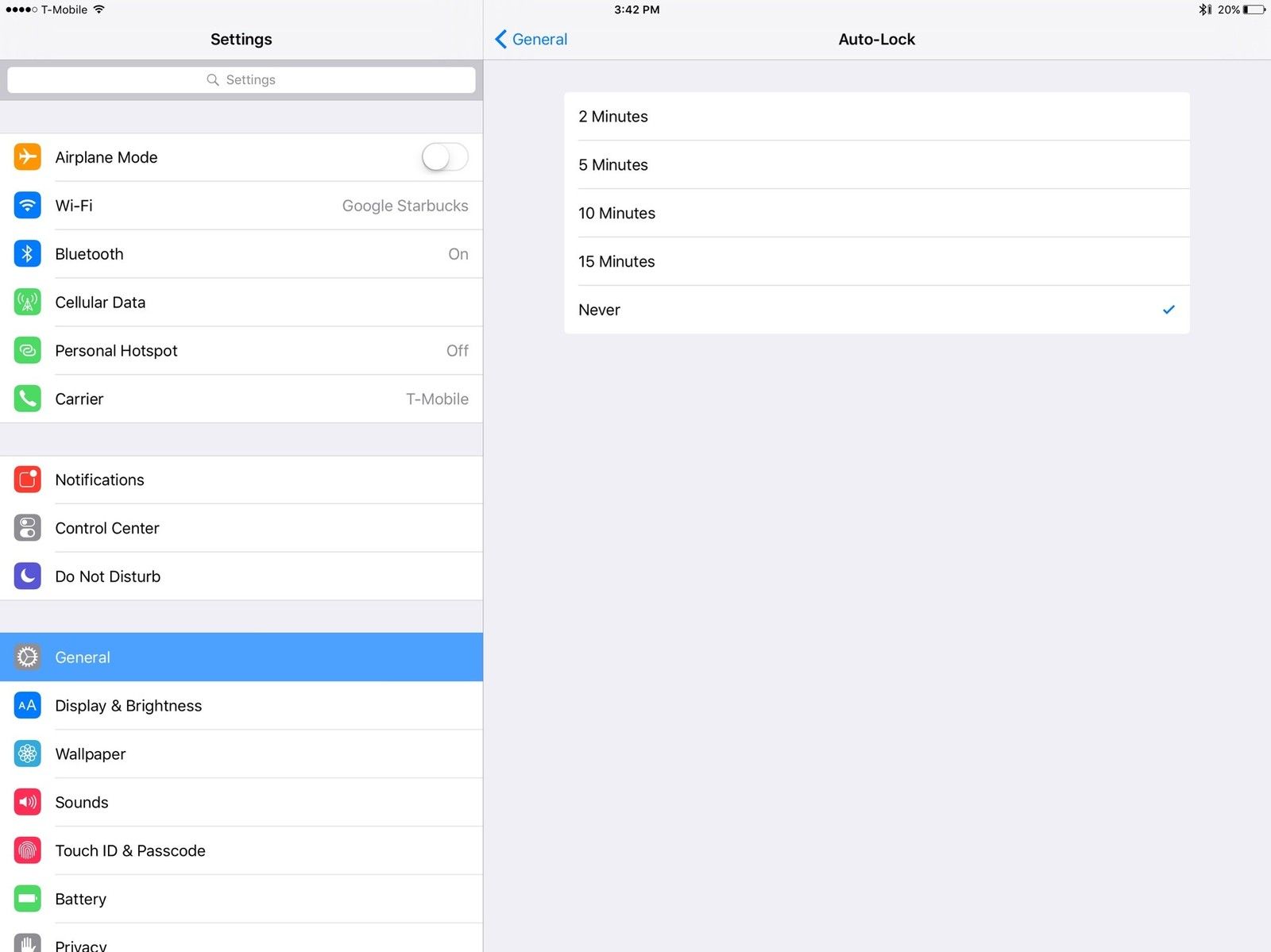
3. Используйте свой iPhone в качестве внешнего пульта Keynote.
Это действительно легко настроить ваш iPhone для использования в качестве внешнего пульта, и он не дает вам многократно нажимать или пролистывать экран вашего iPad для продвижения ваших слайдов. Это также позволяет вам перемещаться по комнате или на сцене и не быть прикованным цепью к вашему планшету и подиуму.
iOS-презентации возможны — и довольно просты!
Я отошел от этого опыта, довольно накачанного представлением iPad: были моменты паники, да, но на самом деле не намного больше, чем разговоры на моем Mac; это были просто разные моменты.
Более того, если вы не хотите (или не можете, по причинам, связанным с работой) присутствовать в Keynote, iPad поддерживает как PowerPoint, так и Google Slides. Я обычно предпочитаю Keynote из трех, но я должен признать, что PowerPoint для iOS был очень впечатлен, когда я в последний раз играл с ним.
Я владел iPad Pro уже четыре месяца. С каждым днем это все больше и больше походило на настоящую замену ноутбука, но эта последняя поездка вынудила меня относиться к нему как к одному — и не полагаться на свой Mac в случае, если что-то станет волосатым. Я действительно рад сообщить, что Pro прошел этот тест с полетом цвета; Я переживаю это испытание и в понедельник, меньше волнуюсь о освещении события Apple.
Как я уже говорил в каждой статье, которую я пишу о Pro, то, что я считаю его отличной заменой ноутбука, не означает, что то же самое будет для вас. Ваши требования к работе или жизни могут сильно отличаться от моих, и это нормально! Я очень сожалею о том, что потеряю свой бедный MacBook Air и, возможно, в будущем получу еще один ноутбук Mac для задач, которые у моего iPad все еще не совсем под рукой (я смотрю на тебя, подкастинг).
Но по прошествии нескольких месяцев я чувствую все меньше и меньше паники от мысли о том, что iPad Pro будет доступен только в дороге. Это выбивает почти каждую задачу, которую я выбрасываю из парка, и это отличная новость для будущего компьютеров.
Оцените статью!
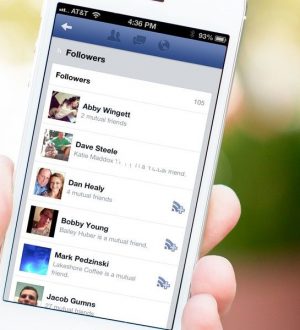
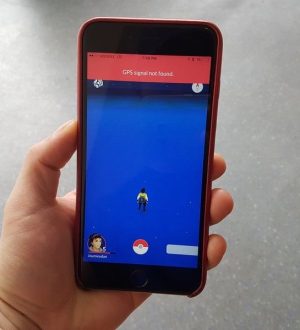

Отправляя сообщение, Вы разрешаете сбор и обработку персональных данных. Политика конфиденциальности.